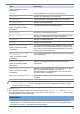Operation Manual
Home > Scannen > Scannen met behulp van de scanknop op uw Brother-machine > Meerdere
visitekaartjes en foto's scannen (Automatisch bijsnijden)
Meerdere visitekaartjes en foto's scannen (Automatisch bijsnijden)
U kunt meerdere documenten tegelijk via de glasplaat scannen. Na het scannen worden met behulp van de
functie Automatisch bijsnijden van elk document aparte bestanden of een enkel bestand van meerdere pagina's
aangemaakt.
Richtlijnen voor automatisch bijsnijden
1
2
3
4
1
24 3
1
2 1
1. 10 mm of meer
2. 20 mm of meer (onderzijde)
• Deze instelling is alleen beschikbaar voor rechthoekige of vierkante documenten.
• Als uw document te lang of te breed is, werkt deze instelling niet zoals hier beschreven.
• Houd bij het plaatsen van documenten de randen van de glasplaat vrij, zoals in de illustratie getoond.
• Plaats de documenten met een tussenruimte van minimaal 10 mm naast elkaar op de glasplaat.
• Bij Automatisch bijsnijden wordt de scheve hoek van het document op de glasplaat aangepast. Deze functie
werkt echter niet als het document meer dan 10 graden scheef op de glasplaat ligt.
• Om de functie Automatisch bijsnijden te kunnen gebruiken, moet de ADF leeg zijn.
• De functie Automatisch bijsnijden is beschikbaar voor maximaal 32 documenten, afhankelijk van de grootte
van de documenten.
>> MFC-J6530DW
>> MFC-J6930DW/MFC-J6935DW
MFC-J6530DW
1. Plaats documenten op de glasplaat.
• Om documenten te scannen met de functie Automatisch bijsnijden, legt u de documenten op de
glasplaat.
• De functie Automatisch bijsnijden wordt ondersteund door technologie van Reallusion, Inc.
2. Plaats een USB-flashstation in uw machine.
Het LCD-scherm verandert automatisch.
3. Druk op [Scannen naar media] > [Opties] > [Automatisch bijsnijden].
4. Druk op [Aan].
5. Druk op [OK].
6. Druk op [Start].
De machine begint met scannen. Volg de instructies op het LCD-scherm om de scanopdracht te voltooien.
147